Создание оценки для виртуальных машин Azure
В этой статье описывается, как создать оценку виртуальной машины Azure для локальных серверов в VMware, Hyper-V или физических или других облачных средах с помощью службы "Миграция Azure: обнаружение и оценка".
Служба Миграция Azure помогает клиентам перейти в Azure. "Миграция Azure" — это центральный узел, с помощью которого можно отслеживать обнаружение, оценку и перенос локальной инфраструктуры, приложений и данных в Azure. Центр предоставляет средства Azure для оценки и миграции, а также предложения сторонних независимых поставщиков программного обеспечения (ISV).
Перед началом работы
- Создайте проект службы "Миграция Azure".
- Если вы уже создали проект, добавьте средство "Миграция Azure: обнаружение и оценка".
- Чтобы создать оценку, необходимо настроить устройство службы "Миграция Azure" для VMware или Hyper-V. Это устройство обнаруживает локальные серверы и инициирует отправку метаданных и данных их производительности в средство «Миграция Azure: Обнаружение и оценка». Подробнее.
Общие сведения об оценке виртуальных машин Azure
Существует два типа критериев изменения размера, которые можно использовать для создания оценки виртуальной машины Azure с помощью службы "Миграция Azure": обнаружение и оценка.
| Оценка | Сведения | Данные |
|---|---|---|
| На основе производительности | Оценки на основе собранных данных о производительности. | Рекомендуемый размер виртуальной машины: на основе данных об использовании ЦП и памяти. Рекомендуемый тип диска (управляемый диск уровня "Стандартный" или "Премиум"): на основе операций ввода-вывода в секунду и пропускной способности локальных дисков. |
| Как в локальной среде | Оценки на основе определения размера в локальной среде. | Рекомендуемый размер виртуальной машины: на основе размера локальной виртуальной машины. Рекомендуемый тип диска: на основе параметра типа хранилища, выбранного для оценки. |
Дополнительные сведения об оценках.
Запуск оценки
Запустите оценку следующим образом:
На странице> "Начало работы" серверы, базы данных и веб-приложения выберите "Обнаружение", "Оценка" и "Миграция".
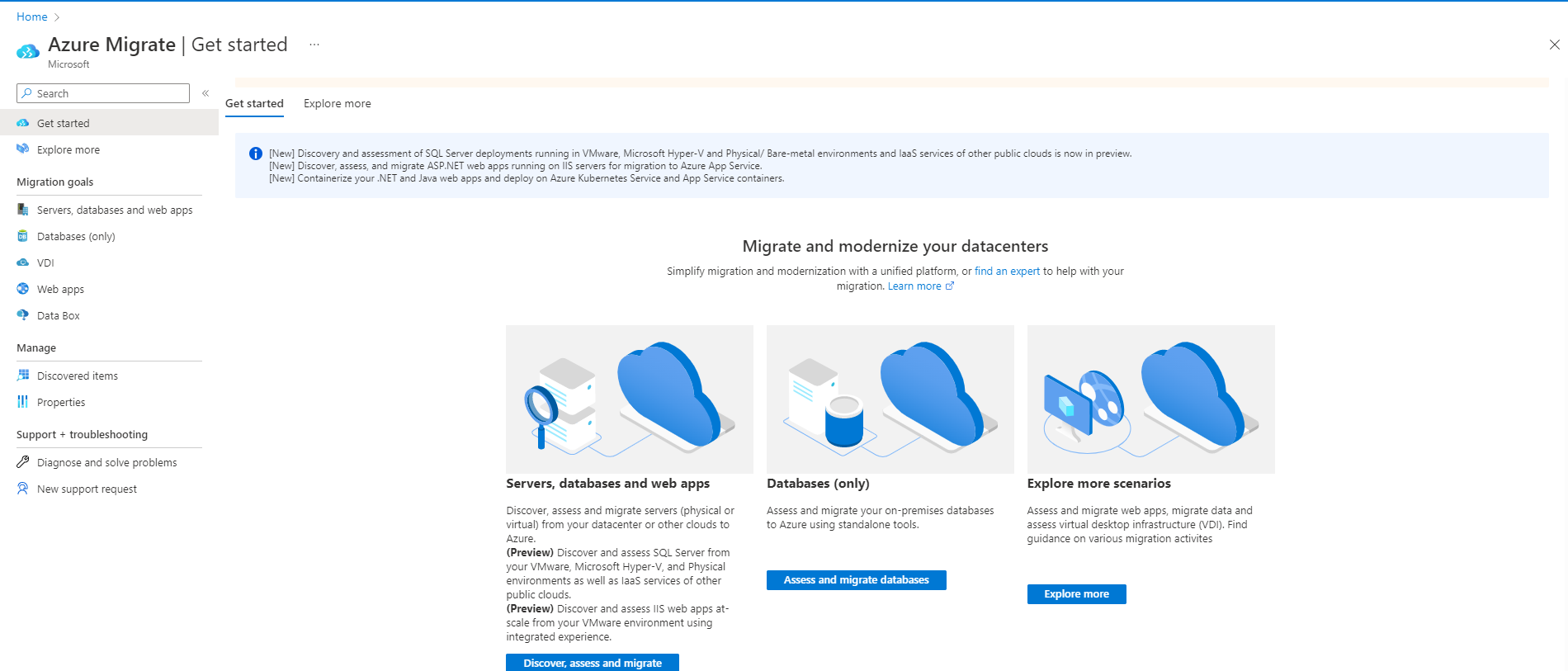
В службе "Миграция Azure: обнаружение и оценка" выберите "Оценка " и выберите виртуальную машину Azure.
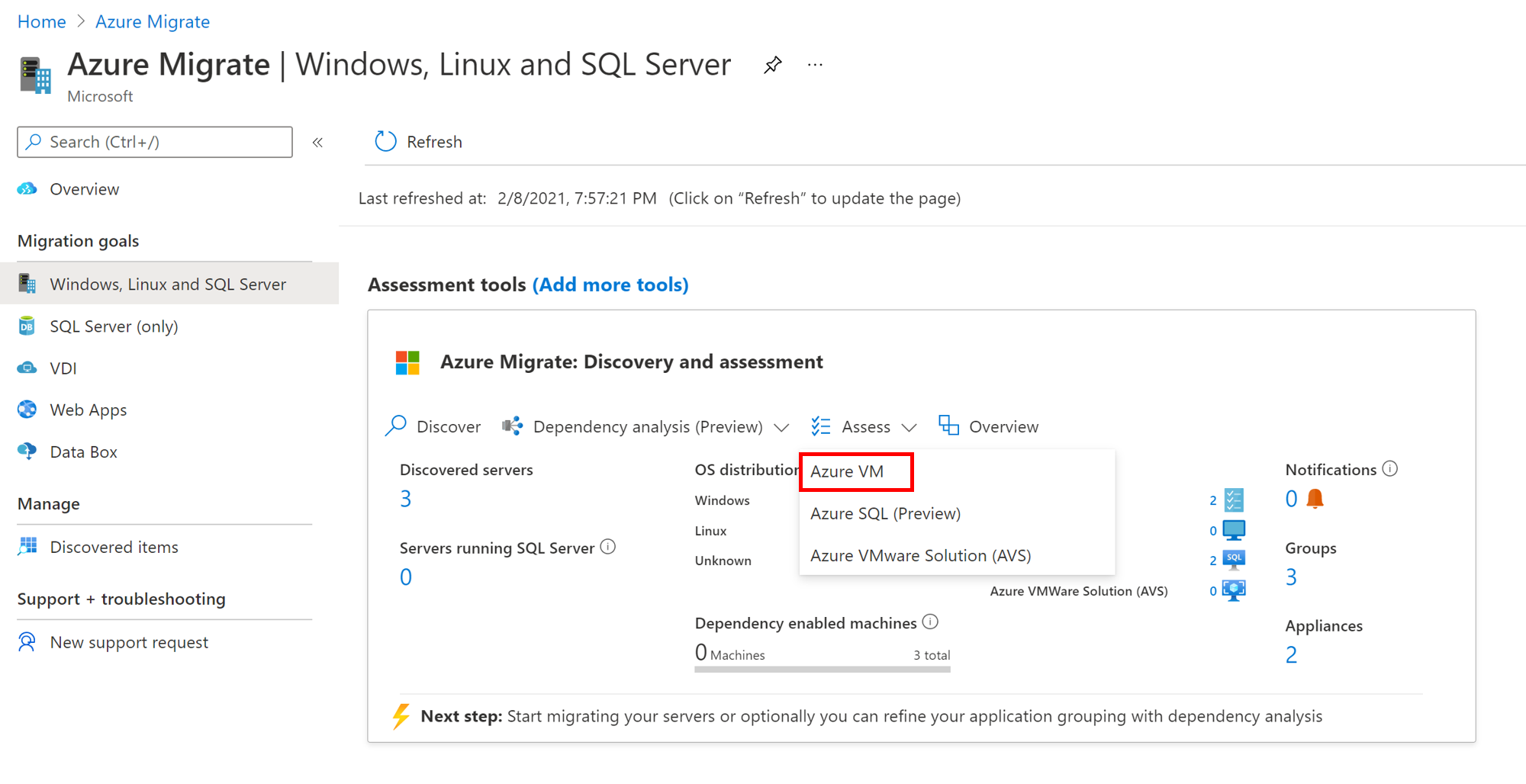
Мастер создания оценки отображается с виртуальной машиной Azure в качестве типа оценки.
В источнике обнаружения:
- Если вы обнаружили серверы с помощью устройства, выберите элемент Servers discovered from Azure Migrate appliance (Серверы, обнаруженные с устройства Миграции Azure).
- Если вы обнаружили серверы с помощью импортированного CSV-файла, выберите элемент Imported servers (Импортированные серверы).
Выберите "Изменить", чтобы просмотреть свойства оценки.
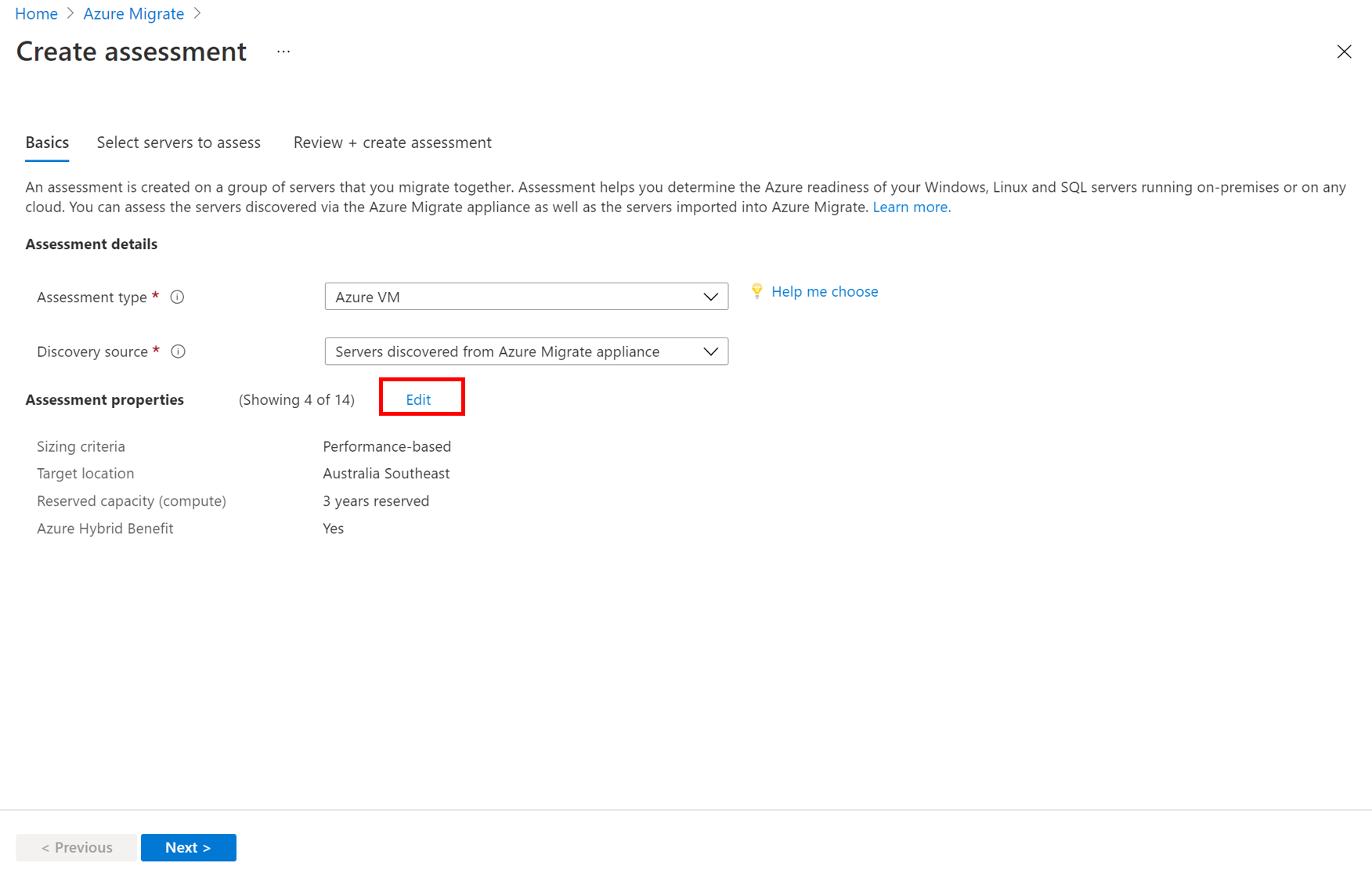
В разделе Свойства оценки>Свойства целевого объекта:
- В поле Целевое расположение выберите регион Azure, в который необходимо выполнить миграцию.
- Рекомендации по размеру и стоимости основаны на указанном вами расположении. После изменения целевого расположения по умолчанию вам будет предложено указать зарезервированные экземпляры и ряды виртуальных машин.
- В Azure для государственных организаций можно нацелить оценки в этих регионах.
- В служба хранилища типе
- Если вы хотите использовать данные, основанные на производительности, выберите для службы "Миграция Azure" Автоматически, чтобы получить рекомендации касательно типа хранилища на основе количества операций ввода-вывода в секунду и пропускной способности диска.
- Или же вы можете выбрать тип хранилища, который будет использоваться для виртуальной машины во время ее миграции.
- В поле Целевое расположение выберите регион Azure, в который необходимо выполнить миграцию.
- В параметрах экономии (вычисления) укажите вариант экономии, который требуется оценить, чтобы помочь оптимизировать затраты на вычисления Azure. - Резервирования Azure (1 год или 3 год зарезервированы) — это хороший вариант для наиболее согласованно работающих ресурсов. - План экономии Azure (1 год или 3 год экономии) обеспечивает дополнительную гибкость и автоматическую оптимизацию затрат. В идеале после миграции вы можете использовать план резервирования и экономии Azure одновременно (резервирование будет использоваться первым), но в оценках службы "Миграция Azure" можно просматривать только оценки затрат на 1 вариант экономии за раз. — При выборе "Нет" затраты на вычисления Azure основаны на тарифе оплаты по мере использования или на основе фактического использования. — Вам нужно выбрать оплату по мере использования в предложении или лицензировании, чтобы использовать зарезервированные экземпляры или план экономии Azure. При выборе любого варианта экономии, отличного от "Нет", свойства "Скидка (%)" и "Время простоя виртуальной машины" не применимы.
В поле Размер виртуальной машины:
В поле Условия изменения размера выберите, следует ли выполнять оценку на основе данных либо метаданных конфигурации сервера или данных производительности. При использовании данных о производительности:
- В журнале производительности укажите длительность данных, в которой требуется создать оценку.
- В поле Использование процентиля укажите значение процентиля, которое будет использоваться для примера производительности.
В серии виртуальных машин укажите ряд виртуальных машин Azure, которые необходимо рассмотреть.
- Если вы используете оценку на основе производительности, служба "Миграция Azure" подберет значение самостоятельно.
- При необходимости настройте параметры. Например, если у вас нет рабочей среды, которая требует виртуальных машин Azure серии А, эту серию можно исключить из списка серий.
В поле Фактор комфорта укажите буфер, который вы хотите использовать во время оценки. Он учитывается, например, для сезонного использования и малого количества записей в журнале с потенциальным повышением в будущем. Например, если вы используете фактор комфорта "2":
Компонент Эффективное использование Добавление фактора комфорта (2.0) Ядра 2 4 Память 8 ГБ 16 ГБ
В поле Цены:
- В поле Предложение укажите предложение Azure, если вы зарегистрировались. Средство оценки вычисляет стоимость этого предложения.
- В поле Валюта выберите валюту выставления счетов для своей учетной записи.
- В поле Скидка (%) добавьте все скидки, относящиеся к подписке и предоставляемые в рамках предложения Azure. Значение по умолчанию — 0 %.
- В режиме простоя виртуальной машины укажите длительность (дни в месяц или час в день), которую будут выполнять виртуальные машины.
- Это может быть полезно для виртуальных машин Azure, которые не будут работать непрерывно.
- Оценка затрат зависит от указанной длительности.
- Значение по умолчанию — 31 день в месяц / 24 часа в день.
- В поле Подписка EA укажите, следует ли учитывать скидку по подписке "Соглашение Enterprise (EA)" для оценки затрат.
- В Преимущество гибридного использования Azure укажите, есть ли у вас уже лицензия Windows Server или подписка Enterprise Linux (RHEL и SLES). Если вы делаете и они охватываются активными подписками Windows Server или Enterprise Linux (RHEL и SLES), вы можете подать заявку на Преимущество гибридного использования Azure при переносе лицензий в Azure.
При внесении изменений выберите Сохранить.
В разделе "Оценка серверов" нажмите кнопку "Далее".
На выборе серверов для оценки>имени> оценки укажите имя оценки.
В разделе "Выбор" или "Создать группу> " выберите "Создать" и укажите имя группы.
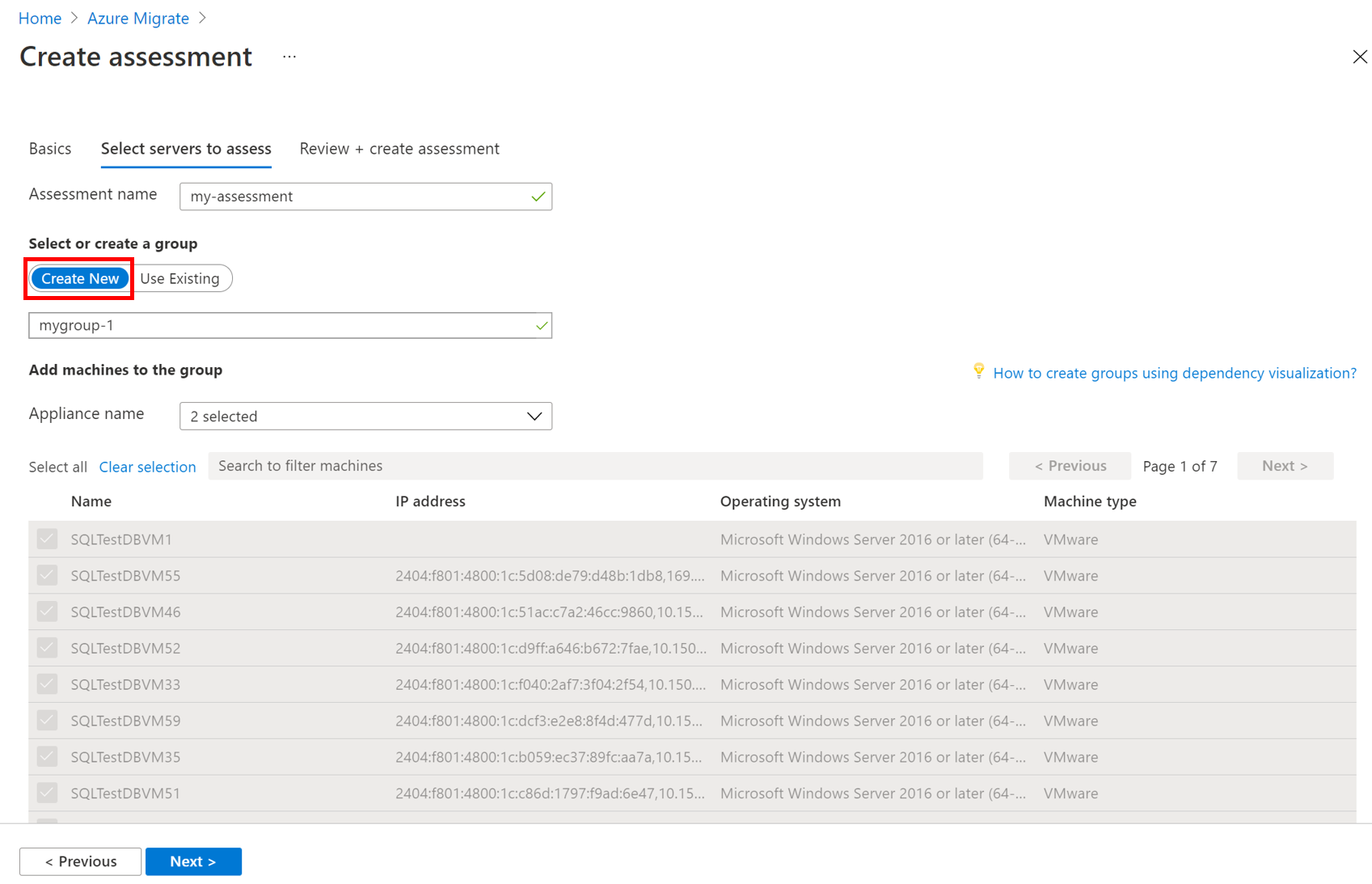
Выберите устройство, а также виртуальные машины, которые необходимо добавить в группу. Затем выберите Далее. Рекомендуется определить приоритеты миграции для серверов в расширенной поддержке или вне поддержки.
В разделе "Проверка и создание оценки" просмотрите сведения об оценке и выберите "Создать оценку ", чтобы создать группу и запустить оценку.
После создания оценки просмотрите его на серверах, базах данных и веб-приложениях>Azure Migrate: Discovery and assessments.>
Выберите имя оценки, которую вы хотите просмотреть.
Щелкните Экспорт оценки, чтобы скачать оценку в виде файла Excel.
Примечание.
Если вы хотите выполнить оценку на основе производительности, рекомендуется подождать по крайней мере один день после запуска обнаружения, прежде чем создавать оценку. Благодаря этому вы сможете получить данные о производительности с большей достоверностью. В идеале после запуска обнаружения следует дождаться заданной длительности производительности (день/неделя/месяц), что позволит получить оценку с высокой достоверностью.
Просмотр данных оценки для виртуальных машин Azure
Оценка для виртуальных машин Azure описывает следующее:
- Готовность Azure. Подходит ли серверы для миграции в Azure.
- Ежемесячная оценка затрат: предполагаемые ежемесячные затраты на вычислительные ресурсы и хранилище для запуска виртуальных машин в Azure.
- Ежемесячная оценка затрат на хранение: предполагаемые затраты на хранилище дисков после миграции.
Просмотр оценки виртуальных машин Azure
На серверах, базах данных и веб-приложениях>Azure Миграция: обнаружение и оценка выберите номер рядом с виртуальной машиной Azure.
В разделе Оценки щелкните оценку, чтобы открыть сведения о ней. Пример (оценки и затраты, например, только):
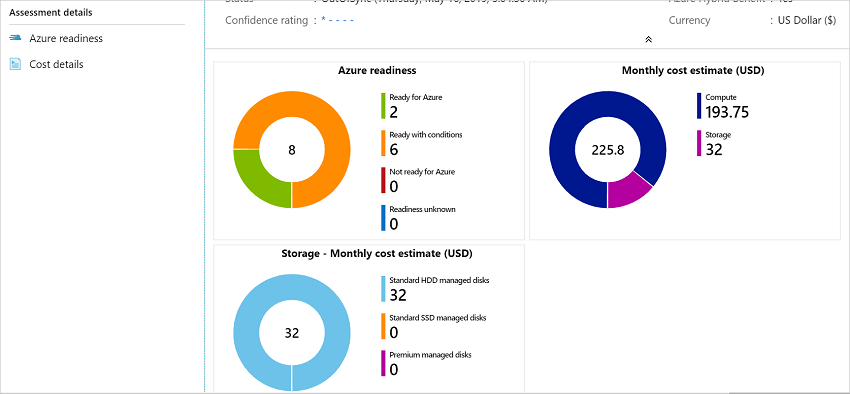
Просмотр состояния поддержки
Сводка по оценке отображает состояние поддержки лицензий операционной системы.
- Выберите граф в разделе "Поддержка" , чтобы просмотреть список оцененных виртуальных машин.
- В столбце состояния поддержки лицензий операционной системы отображается состояние поддержки операционной системы, находится ли она в основной поддержке, расширенной поддержке или не поддерживается. При выборе состояния поддержки откроется панель справа, в которой отображается тип состояния поддержки, длительность поддержки и рекомендуемые шаги по защите рабочих нагрузок.
- Чтобы просмотреть оставшуюся продолжительность поддержки, то есть количество месяцев, в течение которых лицензия действительна, выберите "Поддержка столбцов>" заканчивается в>разделе "Отправить". В столбце "Поддержка" отображается длительность в месяцах.
Проверка готовности к работе в Azure
В разделе Готовность к работе в Azure проверьте, готовы ли серверы к миграции в Azure.
Проверьте состояние сервера.
- Готово. Служба "Миграция Azure" рекомендует оценить размер и затраты на виртуальные машины в оценке.
- Готово к выполнению условий: отображаются проблемы и предлагаемые исправления.
- Не готово: отображает проблемы и предлагаемое исправление.
- Готовность неизвестна: используется, когда служба "Миграция Azure" не может оценить готовность из-за проблем с доступностью данных.
Щелкните состояние Готовность к работе в Azure. Вы можете просматривать сведения о готовности сервера и детализацию, чтобы просмотреть сведения о сервере, включая вычисления, хранилище и параметры сети.
Просмотр сведений о затратах
В этом представлении отображается оценочная стоимость вычислений и хранения для запуска виртуальных машин в Azure.
Просмотрите ежемесячные затраты на вычисления и хранение. Затраты суммируются для всех серверов в оцениваемой группе.
- Оценки стоимости основываются на рекомендациях по размеру сервера, характеристиках его дисков и других свойствах.
- Показана расчетная месячная стоимость вычислений и хранения.
- Приводится оценка затрат на выполнение локальных серверов в виде виртуальных машин IaaS. При оценке виртуальной машины не учитываются затраты на службы PaaS или SaaS.
Вы можете просмотреть примерную стоимость хранилища в месяц. В этом представлении показаны совокупные затраты на хранение для оцениваемой группы, распределенные по дискам хранения разных типов.
Вы можете воспользоваться детализацией для просмотра сведений об определенных серверах.
Просмотр рейтинга достоверности
При запуске оценок на основе производительности для них назначается оценка достоверности.

- Можно получить оценку от 1 звезды (самая низкая) до 5 звезд (самая высокая).
- Оценка достоверности помогает определить надежность рекомендаций по выбору размера, предоставленных оценкой.
- Оценка достоверности назначается на основе доступности точек данных, необходимых для вычисления оценки.
Ниже приведены оценки достоверности.
| Доступность точки данных | Оценка достоверности |
|---|---|
| 0–20 % | 1 звезда |
| 21–40 % | 2 звезды |
| 41–60 % | 3 звезды |
| 61–80 % | 4 звезды |
| 81–100 % | 5 звезд |
Следующие шаги
- Узнайте, как с помощью сопоставления зависимостей создавать группы с высоким доверительным уровнем.
- Узнайте больше о вычислении оценок.